Email schreiben und senden
Wie unter Emailversand geschrieben, lässt sich eine neue Email aus vielen Fenstern heraus verschicken.
Die Voreinstellungen hierzu sind:
____________________________
Mittels Klicken eines Buttons für die Emailanlage öffnen Sie den Emailclient, dies z.B.
1) im Startfenster:
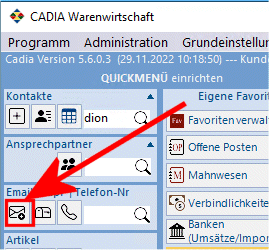
2) im Emailclient selbst:
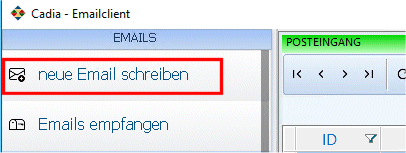
3) beim Kontakt: den Button neben der Emailadresse
_________________________
Es öffnet sich das Formular
Emailnachricht:
(Cadia speichert die letzte Größeneinstellung des Fensters)
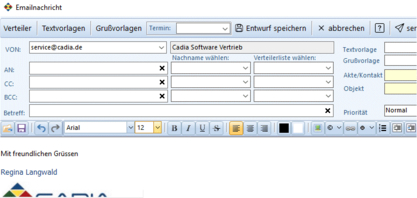
Der Emailabsender (VON) trägt sich mit Ihren bisherigen Voreinrichtungen von alleine in einer neuen Email ein:
Das ist im Normalfall die Emailadresse, die Sie für den Versand verwenden.
Ist ein solcher nicht eingetragen, lässt sich die Email nicht versenden (und Fehlermeldung erscheint: "die gewählte Absenderadresse kann nicht benutzt werden, Aktion wird abgebrochen")
Dürfen Sie als angemeldeter User auch ein weiteres alternatives Emailkonto benutzen, stünde hier eines als Auswahl zur Verfügung und Sie können das Konto über den Pfeil auswählen:
Geben Sie nun die Empfängerdaten ein:
Generieren Sie eine Email aus einem Beleg heraus, kopieren sich diese Daten, falls sie dort erfasst sind.
1 = (AN) = Empfänger-Emailadresse/n, den Kopie-Empfänger (CC) oder den Blind-Empfänger (BCC).
1a = Sie können auch nach einem Kontakt suchen/nachschlagen (Nachnamen eingeben)
1 b = Sie können auch aus einer Verteilerliste wählen (Namen wählen)

1 1a 1b
Betreff angeben

Überschreitet die Länge des Betreffs 250 Zeichen wird der Betreff hinten abgeschnitten, das ist wichtig für die Archivierung und Speicherung von Emails. Windows kann nicht mehr Zeichen in eine Dateibezeichnung übernehmen. Wir empfehlen daher keine allzulangen Betreffs einzugeben oder bei weitergeleiteten Emails etwas von der Länge zu nehmen.
Priorität wählen und bei Empfangsbestätigung Häkchen setzen, wenn Sie diese wünschen
Empfangsbestätigung: Kann als Voreinstellung über die Programmoptionen global eingestellt werden = jede Email wird dann mit Merkmal "Empfangsbestätigung" verschickt.
______________________
Emailtext schreiben:
Geben Sie in das große Textfeld den Text Ihrer Email ein.
So richten Sie die Schriftgröße (Schriftgrösse), Schriftart und Schriftfarbe ein > Email Schrift
Nutzen Sie dafür die Möglichkeiten, die Ihnen die Funktionsleiste für das Textfeld hier bietet:
(bei Mouse-over erhalten Sie die Info, welche Funktion auf welchem Button liegt)
1 2 3 4 5 6 7 8 9 10
1.... Datei laden (Datei öffnen und Text aus dieser Datei einfügen)
2 .... Text speichern unter
3 .... rückgängig
4 .... wiederherstellen
5 .... Schriftart ändern
6 .... Schriftgröße ändern
7 .... Fettschrift
8 .... Italic/Schrägschrift
9 .... Unterstrichen
10 ... Druchgestrichen
11 12 13 14 15 16 17 18 19 20 21 22 23 24 25 26
11 .... Linksbündig
12 ... Mittig
13 .... Rechtsbündig
14 ... Schriftfarbe
15 ... Hintergrundfarbe
16 ... Logo einfügen > Emailgruss
17 ... Sonderzeichen wählen und einfügen
18... Link einfügen > Emailgruss
19... Aufzählungszeichen
20... Nummerierung
21... Einrückung (retour)
22 ... Einrückung (nach rechts)
23 ... Rechtschreibprüfung einsetzen *
24 ... Rechtschreibprüfung aussetzen (nicht anzeigen) *
25 .... X = Löschen des gesamten Textes im Textfeld.
26 ... sichtbar ob Rechtschreibung an oder aus *
*) möchten Sie die Rechtschreibprüfung gar nicht nutzen, lässt sich diese über die Programmoptionen/Allgemein auch deaktivieren / ausschalten. Dabei verlieren die Buttons 23 und 24 dann Ihre Wirkung.
Textauswahl & Aktenzuordnung:
Haben Sie vorgestaltete Texte, lassen sich diese über die Button "neue Textvorlagen hinzufügen" und "neue Grußvorlage anlegen" lassen sich Texte definieren, die sich später immer wieder in Emails abrufen können.
hierüber lassen sich die vordefinierten Texte auswählen und in das Email integrieren
(stellen Sie sich dafür an die Position in der Email, wo eingefügt werden soll).
Der Text wird eingefügt in der Schriftart/Schriftgröße wie unter ProgrammoptionenLokal (Emails) eingestellt wurde:
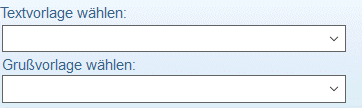
Zuordnung einer Email (an einen Kunden, Lieferanten bzw. sonst. Kontakt):
Gelagen Sie aus einem Kontakt oder aus einem Beleg in diese Email, dann passiert es automatisch, dass Cadia den Kontakt ausliest und direkt die Akte zuweist, wo die Email abgelegt werden soll (von diesem Kontakt kann sie später auch wieder einfach aufgerufen werden).
Genauso verhält es sich mit Objekten:
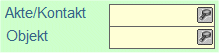
====================================
evt. Email-Anlagen hinzufügen:
Sie haben Ihre Email fertig geschrieben...
Nun können Sie noch eine Anlage aus verschiedenen Ebenen hinzufügen oder per Drag-and-Drop in die Anlagenleiste ziehen> Anlagen hinzufügen

Anlage löschen: eine Anlage zu löschen ist über das re-Maus-Menü möglich:

- Sie löschen damit entweder alle Dateien per "Liste leeren"
- oder Sie entfernen eine markierte Anlage
=====================================
Email senden:

Mit Emailversand (Klick auf "E-Mail absenden") möchte Cadia die Email auch direkt speichern.
Daher prüft das System, ob die Email bereits einer Kundenakte (Kontaktakte) zugeordnet wurde (Cadia möchte diese dort speichern).
Wenn nicht, lässt sich die Email über das gelbe Suchfeld (Namen oder KD-Nr. eingeben) die Kundenakte suchen.
Findet Cadia eine Übereinstimmung, dann wird der Kontaktname daneben angezeigt (mit Klick darauf, öffnet sich die Kontaktverwaltung).
Findet Cadia eine Übereinstimmung, dann wird der Kontaktname daneben angezeigt (mit Klick darauf, öffnet sich die Kontaktverwaltung).
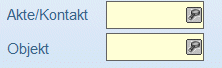
Auch einem Objekt kann die Email zugewiesen werden.
Hier können Sie auch noch wählen, ob die Email nur verschickt wird und eben nicht beim Kontakt gespeichert wird.
Ohne Zuordnung einer Kundenakte (aber bei gleichzeitiger Speicherung) und ohne Angabe eines "Betreffs" (wegen Abweisung durch viele Spam-Filter)
lassen sich Emails aus Cadia nicht versenden.
> weitere Infos zu Email speichern
Emails in Cadia werden im RTF (RichTextFormat) aufbereitet und verschickt.
Hinweis:
Übertragungen von Kontaktdaten, die Synchronisation von Terminen mit MS-Outlook
funktioniert nur reibungslos, wenn Ihr Outlook nicht über einen Exchange-Server arbeitet.
-----------------------------------------
Ist das Senden einer Email fehlgeschlagen ? > Gesendete Emails
Zusatzinformationen, wenn Emailversand nicht funktioniert